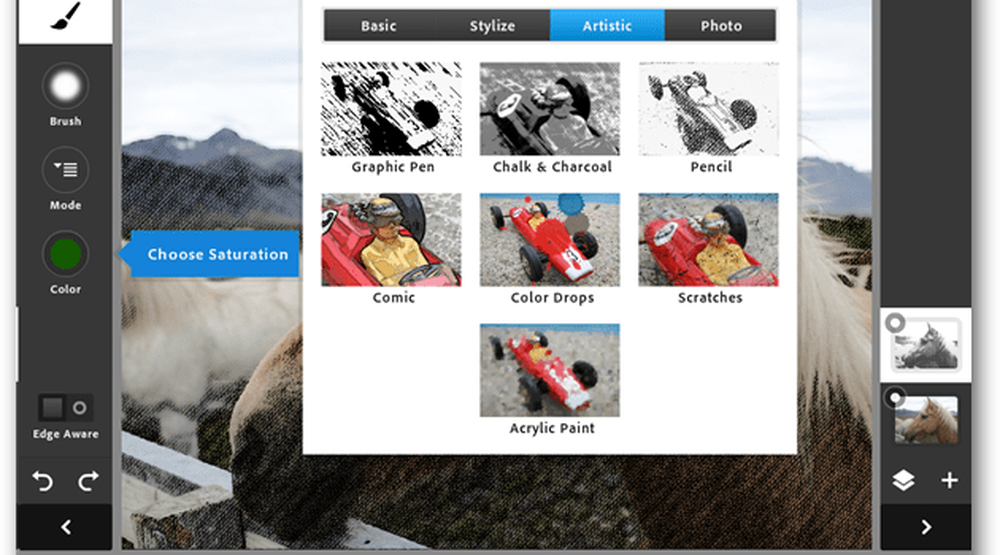Phrozensoft Mirage Anti-Bot Review Skydda Windows från BOT-infektioner
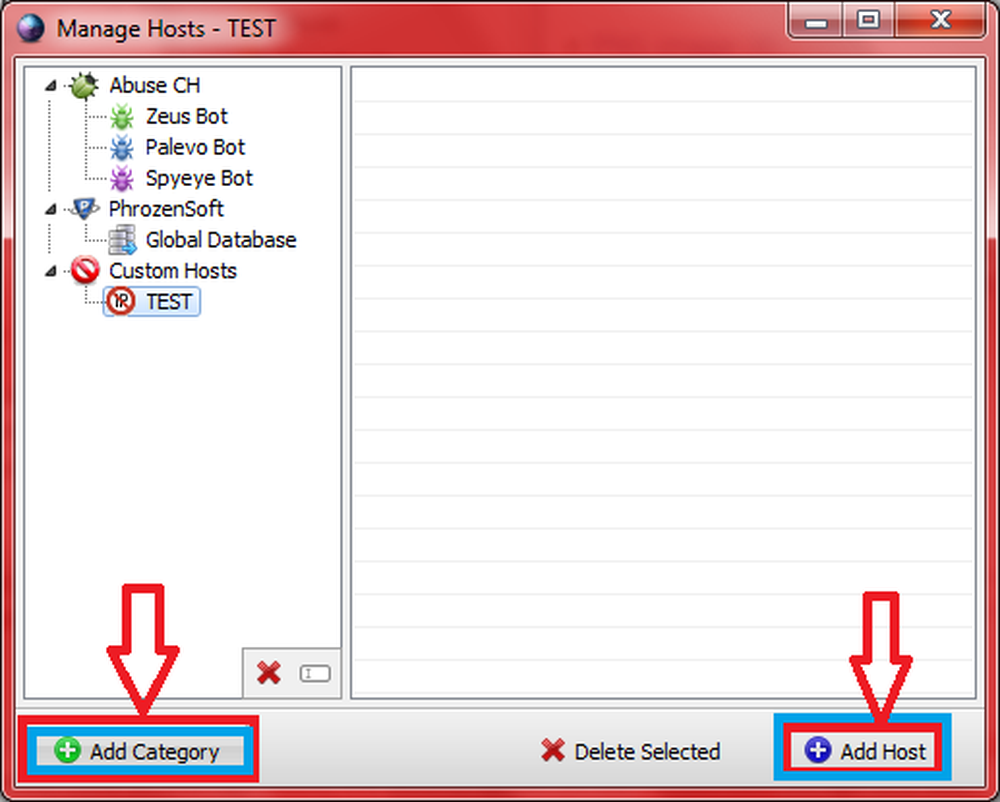
En DNS hjälper till att lösa en webbadress som du skriver in i adressfältet i din webbläsare i en motsvarande IP-adress. DNS står för Domain Name System. Annat än DNS-tjänsterna har du en lokal kopia av de mest använda webbplatser på din dator. För att undvika förseningar när det gäller att lösa IP-adresserna skapar Windows en lokal HOSTS-fil som innehåller de webbplatser du ofta besöker. Ibland kan en skadlig kod ändra dessa IP-adresser i HOSTS-filen, för att rikta sig till vissa webbplatser som kan installera Command and Control spambots.
Denna artikel recensioner Phrozensoft Mirage Anti-Bot, som skaparna av denna programvara hävdar att de har en lista över sådana skadliga webbplatser (som uppdateras regelbundet). Om din dator begär en sådan BOT-spridning skadlig webbplats, kommer Phrozensoft Mirage Anti-Bot inte låta datorn bearbeta sådan begäran genom att blockera de här webbplatserna och även de webbplatser som du lägger till i listan med begränsade webbplatser.
Phrozensoft Mirage Anti-Bot

I bilden ovan, som ett exempel, lade jag till www.yahoo.com till begränsade webbplatser och därmed fick jag meddelandet. Du kan lägga till vilken webbplats som helst i listan med begränsade webbplatser. Denna del fungerar korrekt.
Läsa: Vad är en Botnet.
Skydda Windows från BOT-infektioner
Installation
När du klickar på knappen Hämta kommer du att presenteras med användarvillkor. Sidan säger att Phrozensoft Antibot 3.0 automatiskt uppdaterar din HOST-fil. Den hämtar sina data från www.abuse.ch. Data, enligt Phrozensoft, är information som hjälper till att identifiera skadliga IP-adresser som fungerar som Command and Control Point av Zeus, SpyEye och Palevo malware.
Webbplatsen säger också att du kan skapa egna regler med lösenord för att blockera vissa webbplatser på din barns dator.
När du klickar på Hämtning motsvarar det att du accepterar villkoren för användning av Phrozensoft Anti Bot. Den hämtar på mindre än en minut på 1,6 GHz-datorn. Du får en zip-fil som innehåller installationsfilen. Du vet redan hur du installerar program så jag avslutar det här avsnittet här.
Uppdatera värdarfilen
Första gången du kör Phrozensoft Mirage Anti-Bot uppdaterar den inte HOSTS-filen. Du måste göra det manuellt. För att göra det, klicka på Mirage menyfliken och klicka på Uppdatera. Du kommer att få ett fönster som visas på bilden nedan:

Det tar knappast några ögonblick att uppdatera din HOSTS-fil. Det innehåller även namnen på webbplatser som innehåller skadlig kod för att installera spambot. Kom ihåg att du inte får någon popup-meddelande. Om du försöker nå någon skadlig webbplats eller manuellt begränsad webbplats, får du bara ett meddelande i webbläsaren, som visas i bild 1 ovan.
Ändra standardinställningarnaJag rekommenderar att du startar programmet med din Windows 8. Med andra ord, gör det till ett startprogram (du kan fördröja det med några sekunder eller en minut eller två) eftersom det inte använder mycket av resurserna, plus du blir säkrare jämfört att öppna webbplatser när Phrozensoft Mirage Anti-Bot inte körs.
När du aktiverar "Börja med Windows", Kan du se en ikon i systemets aktivitetsfält. Du kan uppdatera din HOSTS-fil direkt från systemfältikonen. Vänsterklickning på symbolfältet Phrozensoft Mirage Anti-Bot-systemfack öppnar huvudfönstret i programmet från där du kan komma åt alla alternativ och även ställa in programmet för att logga in de webbplatser som blockerats. Klicka bara på knappen för att slå på den. Som standard är den AV.
Från fliken Mirage i menyraden kan du komma åt och ändra inställningarna för programmen. Du kan också högerklicka på Phrozensoft Mirage Anti-Bot-ikonen i systemfältet och välj Inställningar. Nedan är skärmdump av vad alla alternativ är tillgängliga.

Lösenordsdelen är att skydda programmet genom att användas av andra för att tillåta de webbplatser du manuellt lagt till på begränsade webbplatser.
Lägga till anpassade webbplatser till Anti-Bot
Detta är en enkel process. Klicka på Hantera värdar, det andra alternativet på huvudfönstret Phrozensoft Mirage Anti-Bot 3.0. Du får ett alternativ som heter Custom Hosts. Klicka på det och klicka sedan på CREATE CATEGORY. Namn kategorin till allt du vill (Till exempel: Spel, vuxna platser etc.). För att börja lägga till webbplatser klickar du på ADD HOSTS. Gränssnittet är enkelt som visas i bilden nedan.

Phrozensoft Mirage Anti-Bot-dom
Jag fann det användbart eftersom det hjälper till att hålla sig borta från spambots. Det erbjuder också webbplatsbegränsningar, vilket innebär att du kan begränsa eller blockera webbplatser individuellt mot innehållsrådgivaren i Internet-alternativen. Den senare kan fungera eller inte beroende på webbplatsen. Men med Phrozensoft Mirage Anti-Bot 3.0 gör det säkert jobbet. Jag håller den på min dator.
Om du har olika åsikter eller vill lägga till något i den här översynen av Phrozensoft Mirage Anti-Bot, snälla dela med oss med hjälp av kommentarsrutorna nedan.
För att ladda ner Phrozensoft Mirage Anti-Bot, snälla Klicka här.